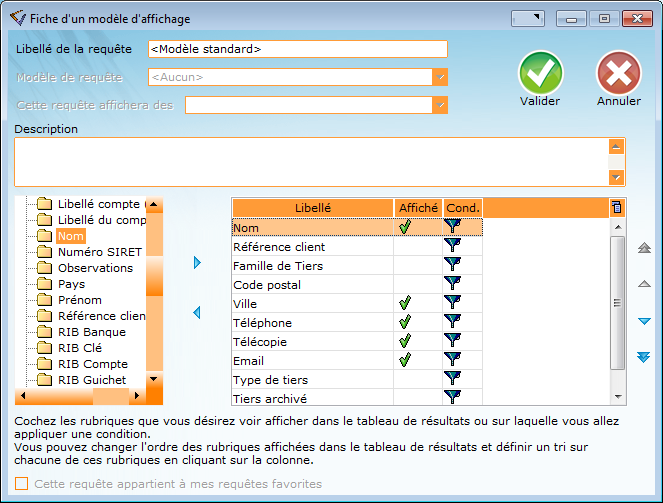L'aide en ligne est actuellement en cours de maintenance, en cas de besoin contactez notre service technique au 02.31.35.15.15
Menu
-
 Généralités
Généralités Recherche de produits
Recherche de produits
 Le module Comptabilité
Le module Comptabilité
Dans les modules Annuaire et Affaires, vous avez la possibilité de choisir les critères de recherche, mais aussi les champs qui s'affichent dans la liste des résultats, et de les ordonner selon vos besoins.
Pour faire ce paramétrage, il faut modifier ou créer un Modèle d'affichage.
Par défaut, le modèle d'affichage se nomme Modèle standard. Vous le trouvez dans la liste de choix en haut du panneau de recherche sous l'intitulé Modèles d'affichage, que ce soit dans les modules Annuaire ou Affaires.
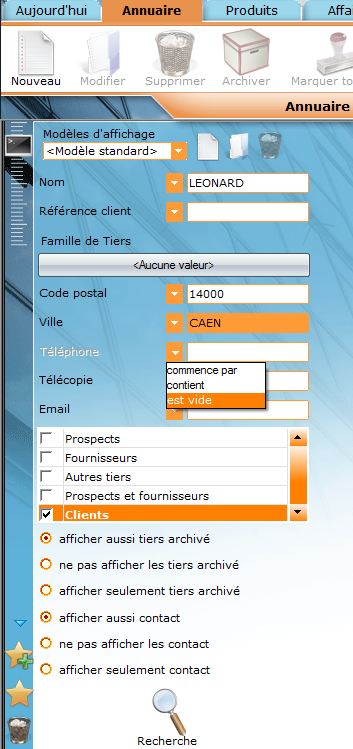
- Pour modifier le modèle d'affichage standard:
- Vérifiez que le modèle standard est bien sélectionnée dans la liste de choix
- Cliquez sur le bouton Modifier situé sur la droite de la liste déroulante
- La Fiche d'un modèle d'affichage s'ouvre
- La liste de gauche contient les champs disponibles, celle de droite contient les champs utilisés pour ce modèle d'affichage
- Pour ajouter un champs dans le modèle, sélectionnez en un dans la liste de gauche en le mettant en surbrillance et cliquez sur la flèche bleue qui pointe vers la liste de droite
- Pour enlever un champs dans le modèle, sélectionnez en un dans la liste de droite en le mettant en surbrillance et cliquez sur le flèche bleue qui pointe vers la liste de gauche
- Ordonner les champs du modèle en vous servant des flèches situées à droite de la liste
- Les champs sont des critères de recherche si un icône en forme d'entonnoir apparaît dans la colonne Cond.. Cliquez dans cette colonne pour faire apparaître ou disparaître l'icône
- Les champs servent à afficher les résultats de recherche si une encoche verte apparaît dans la colonne Affiché. Cliquez dans cette colonne pour faire apparaître ou disparaître l'icône
- Cliquez sur Valider pour enregistrer les modifications faites sur le Modèle standard
- Resélectionnez le modèle standard dans la liste pour voir les modifications
- Pour créer un nouveau modèle d'affichage:
- Cliquez sur le bouton Nouveau situé sur la droite de la liste des modèles d'affichage
- La Fiche d'un modèle d'affichage s'ouvre
- Saisissez le nom du nouveau modèle dans le champ Libellé de la requête
- Basculer les champs nécessaires à la recherche et à l'affichage des résultats dans la liste de droite
- Déterminez les champs utilisés pour la recherche et pour l'affichage des résultats, comme expliqué ci-dessus
- Cliquez sur Valider pour enregistrer le nouveau modèle d'affichage
- Sélectionnez-le dans la liste des Modèles d'affichage pour pouvoir le tester